IPod touch кулпусун сырсөзсүз кантип ачуу керек
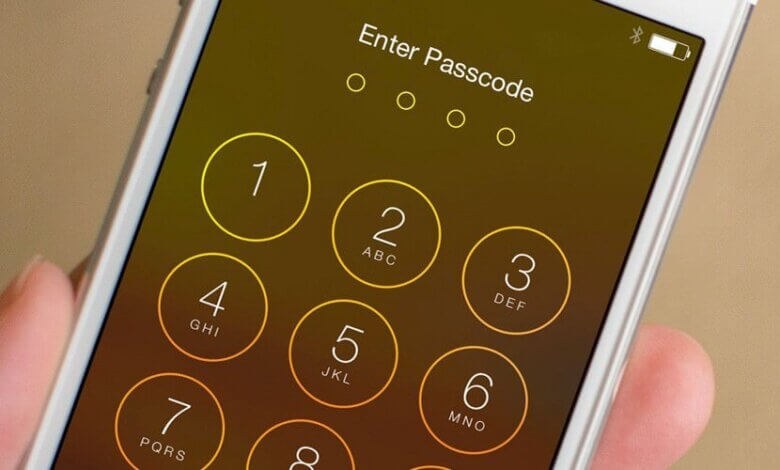
Башка бирөө сизге билдирбестен iPod touch'уңузга сырсөз койгон болушу мүмкүн. Сиз сырсөз жөнүндө туура маалымат жана туура эмес паролду киргизүү боюнча так эмес. Аппарат сырсөздү сурап жаткан учурда сиз iPod Touch үчүн эч качан сырсөз койгон эмессиз. Жогорудагы бардык жагдайлар iPod touch кулпуланган көйгөйгө алып келет.
Кантип сырсөзсүз iPod Touch кулпусун ачуу керек
Төмөндө iPod touch кулпусун сырсөзсүз ачуунун 4 жолун карап көрөлү:
Калыбына келтирүү режими аркылуу сырсөзсүз iPod Touch кулпусун ачыңыз
Бул iTunes камдык көчүрмөсүн калыбына келтирүүнүн расмий ыкмасы сиз үчүн иштебесе, iPod touch кулпусун ачуунун натыйжалуу жана бекем ыкмасы. Сураныч, бул ыкма iPod touchтеги бардык маалыматты жок кыларын эске алыңыз.
Кадам 1. Компьютериңизде iTunesти ачыңыз.
Кадам 2. iPod touch өчүрүп, аны калыбына келтирүү режимине алуу. Бул жерде iPod калыбына келтирүү режимине жүктөө үчүн кадамдар:
- Капталдагы баскычты же үстүнкү баскычты iPod экранында "Слайд то Power Off" пайда болмоюнча кармап туруңуз.
- Слайдерди солдон оңго сүйрөө менен аппаратты өчүрүңүз.
- iPod touchту компьютерге туташтырыңыз, андан кийин экранда калыбына келтирүү режими пайда болгонго чейин Үндү азайтуу баскычын же Үй баскычын басып туруңуз.
Кадам 3. iTunes жакында iPod touch калыбына келтирүү режиминде экенин аныктайт. "Калыбына келтирүү" баскычын таптап, iPad'ди калыбына келтирүүнү суранган кичинекей билдирүү пайда болот.

iTunes аркылуу сырсөзсүз iPod Touch кулпусун ачыңыз
iTunes аркылуу iPod touch кулпусун ачуу үчүн маалыматтарды жоготуп алуу коркунучу бар. Мындай жолду колдонуу менен iPod touch мурун iTunes менен синхрондоштурууну талап кылат, болбосо кулпуланган iPod таанылбайт.
Эми iTunes аркылуу iPod touch кулпусун ачуу үчүн Apple тарабынан берилген расмий процедуралардан кийин.
- Сиз iPad touch шайкештештирүү үчүн колдонулган iTunesти ишке киргизиңиз.
- iPodту компьютериңизге тиркөөңүз жана ал ийгиликтүү туташып, iTunes тарабынан таанылат.
- Панелдеги iPod touch сөлөкөтүн чыкылдатып, Жыйынтык барагына өтүңүз.
- Калыбына келтирүүнү баштоо үчүн "iPod'ду калыбына келтирүү" баскычын басыңыз. Калыбына келтирүү процессинин тилкеси сизге көрсөтүлөт. Процесс аяктагандан кийин iPod тутуму калыбына келтирилип, кулпусу да ачылат.
ICloud веб-сайтын колдонуу менен iPod Touch'ду сырсөзсүз ачыңыз
Эгер ал iPodту компьютерге туташтыруу мүмкүн болбосо, бул чечимди колдонсоңуз болот. Ошентип, аппарат iCloud каттоо эсебинде катталган жана бул параметр иштетилген шартта, сырсөз "Менин iPod'умду тап" опциясы аркылуу өчүрүлөт.
iPod'уңуздун камдык көчүрмөсүн жасоонун эч кандай жолу жок, анткени сиз аппаратты алыстан башкаруу режиминде ача аласыз. Башкача айтканда, iPod маалыматтары өчүрүлөт.
- .icloud.com/find сайтын көчүрүп алып, жеткиликтүү iOS түзмөгүнө же компьютерге чаптаңыз.
- Ал сайтты ачкандан кийин, iCloud каттоо эсебине iPod touchиңизде колдонгон ошол эле Apple ID жана өткөрүүчү код менен кириңиз.
- Негизги интерфейстин үстүнкү борборунда, "Бардык түзмөктөр" опциясын чыкылдатыңыз жана iPod touch көрсөтүлөт,
- "Тазалоо" баскычын таптап, iPod баштапкы абалга келтириле баштайт. Баштапкы абалга келтирүү процессин аяктоо үчүн бир нече мүнөт талап кылынышы мүмкүн.

iTunes/iCloud жок iPod touch кулпусун ачыңыз
Өчүрүлгөн iPod touchти iTunes же калыбына келтирүү режими менен оңдой албасаңыз, көңүлүңүздү чөгөрөт. Мындай кырдаалда, көпчүлүк колдонуучулар бир аз түшүнбөй калышат жана эмне кылуу керек экенин билишпейт. iPhone Unlocker өчүрүлгөн iPod touch кулпусун өткөрүүчү кодсуз ача турган потенциалдуу курал. Жана бул бир нече чыкылдатуу менен жасалышы мүмкүн.
Эмне үчүн iPhone Unlockerди тандайбыз?
- Өчүрүлгөн/бузулган/кулпуланган iPod touch, iPhone, iPad'ден өткөрүүчү кодду алып салыңыз.
- Каалаган 4/6 орундуу өткөрүүчү код, Face ID жана Touch ID алынып салынышы мүмкүн.
- iCloud каттоо эсебинин сырсөзүн унутуп калганда iCloud активдештирүү кулпусун алып салыңыз.
- Ал тургай, iPhone 14, iPhone 14 Pro, iPhone 14 Pro Max ж.б. сыяктуу iOS түзмөктөрүнүн эң акыркы версиясын колдойт.
Сырсөзсүз iPod Touch кулпусун ачуу үчүн кадамдар:
Кадам 1. Ачуу iPhone Unlocker компьютериңизде. "Экрандын кулпусун ачуу" тандаңыз жана өчүрүлгөн iPod touchти компьютерге туташтыруу үчүн оригиналдуу чагылган кабелин колдонуңуз.

Кадам 2. Аппараттын кулпусун ачууну улантуу үчүн iPod touchти DFU режимине киргизиңиз. Аппарат DFU режиминде болгондо эле таанылат. Андан кийин микропрограмма пакетин жүктөп алуу үчүн "Жүктөө" баскычын чыкылдатыңыз.


Кадам 3. билэни жүктөө кийин, кулпусун ачуу жараянын баштоо үчүн "Старт ачуу" чыкылдатуу. Өчүрүлгөн iPod touch жакында бир нече мүнөттөн кийин ачылат.

жыйынтыктоо
iPod touch өткөрүүчү кодун күн сайын унутуп калуу кадимки көрүнүш. Жогорудагы мазмун iPod touch кулпусун сырсөзсүз ачуунун 4 натыйжалуу жолун сунуштады. Албетте, iPhone Unlocker Эгер сиз iPod'уңузду iTunes менен эч качан шайкештештирбеген болсоңуз же "Менин iPhone-ду табуу" функциясын иштетпеген болсоңуз, бул сиз үчүн эң ыңгайлуу вариант.
Бул постко канчалык пайдалуу болгон?
аны баалоо үчүн жылдыз жөнүндө Click!
орточо рейтинг / 5. Добуш саны:




